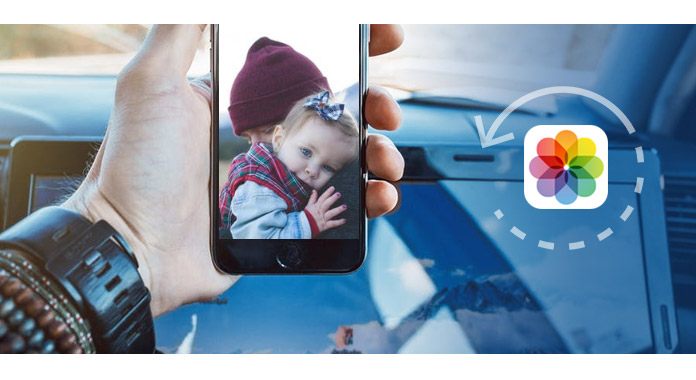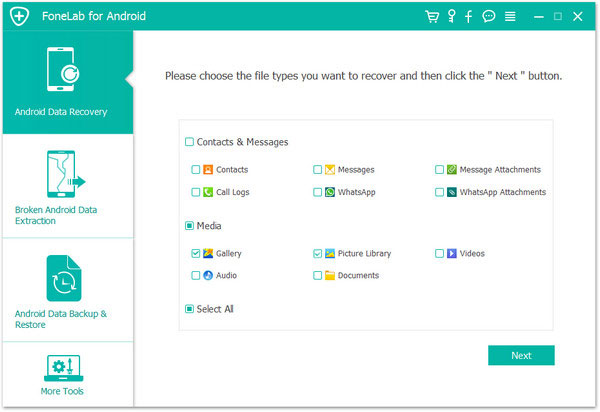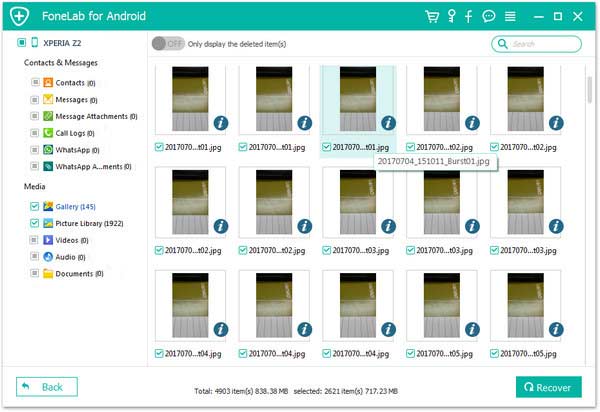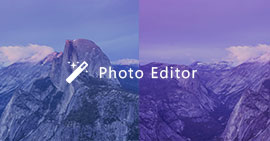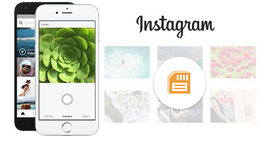5 способов восстановить удаленные фотографии фотографии с iPhone / Android / компьютера
«Можно ли восстановить удаленные изображения с моего Samsung Galaxy S5? Я случайно удалил их вчера и не выполняю никаких операций на своем телефоне. Кстати, изображения хранятся на моей SD-карте».
«Какая неудача! Я случайно удалил файл с 235 фотографиями на моем компьютере с Windows 10. Есть ли какое-нибудь приложение, которое поможет мне восстановить удаленные фотографии? Они много значат для меня».
«Я удалил все данные на своем старом iPhone 5, чтобы получить новый iPhone 8. Но я обнаружил, что на старом iPhone 5 пропали некоторые важные снимки. Как я могу восстановить удаленные снимки? Я сделал резервную копию iTunes, но не уверен если фотографии находятся в резервной копии в iTunes. "
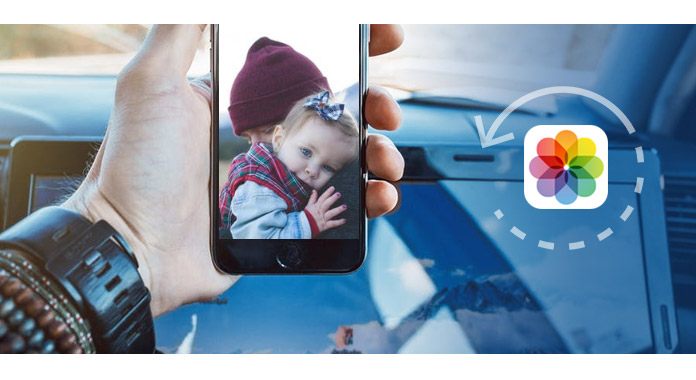
Картины и фотографии - яркое представление счастливого момента или впечатляющих времен в жизни. Однако, когда вы случайно удалили фотографии с телефона или компьютера, вы обнаружите, что они болят. Но не паникует. В этом посте рассказывается о том, как помочь вам восстановить удаленные изображения и фотографии с телефона Android, iPhone и компьютера.
Часть 1. Восстановление удаленных изображений с телефона Android и SD-карты
Если вы удалили свою фотографию на своем телефоне Android, например, Samsung, HTC, LG и т. Д., Вы можете найти удаленные изображения с помощью Android Восстановление данных.
Android Восстановление данных
- Восстановить удаленную картинку с Samsung, HTC, LG и т. Д.
- Получить удаленные фотографии с SD-карты.
- Вернуть удаленные контакты, сообщения, документ и т. Д.
- Найдите обратно удаленные изображения из приложений, таких как Facebook, WhatsApp и т. Д.
1 Подключить телефон Android к компьютеру
Запустите это приложение на своем компьютере, нажмите «Восстановление данных Android» и подключите свой телефон Android к ПК.

2 Включить отладку по USB
Для управления телефоном Android на компьютере сначала необходимо включить USB-отладку на телефоне.

3 Сканирование картинок и фотографий
Во всплывающем интерфейсе выберите данные, которые вы хотите восстановить, здесь вам нужно поставить галочку «Галерея» и «Библиотека изображений» и нажать «Далее», чтобы отсканировать фотографии на вашем телефоне Android и SD-карте с камеры, снимков экрана и приложения. картинки.
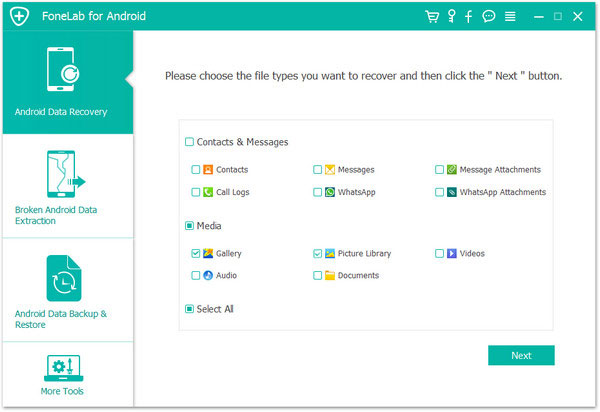
4 Восстановить удаленные картинки
После завершения сканирования вы можете нажать «Галерея» или «Библиотека изображений» для предварительного просмотра удаленных элементов. Отметьте удаленные фотографии и нажмите «Восстановить», чтобы сохранить удаленные фотографии на вашем компьютере.
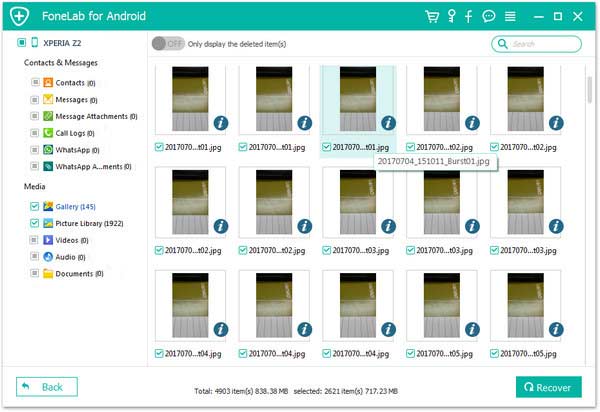
Часть 2. Восстановление удаленных фотографий с iPhone
Если вы являетесь поклонниками iPhone, вы можете воспользоваться приведенными ниже способами, чтобы найти удаленные изображения и фотографии с вашего iPhone. В следующем описании вы можете использовать Восстановление данных iPhone чтобы помочь вам сделать это.
Восстановление данных iPhone Для Mac
- Восстановите удаленные фотографии и картинки с iPhone, iPad и iPod.
- Получить удаленные фотографии из iTunes и резервного копирования iCloud.
- Найти удаленные контакты, текстовые сообщения, журнал звонков и т. Д.
- Получить потерянные фотографии из приложений, таких как Facebook, WhatsApp и т. Д.
Восстановление удаленных фотографий с iPhone iPad iPod напрямую
Если вы не делаете резервную копию, то вы должны восстановить удаленные изображения с устройства iOS непосредственно с этим приложением.
1Запустите эту программу на своем компьютере и выберите «Восстановление данных iPhone». Подключите ваш iPhone к ПК с помощью USB-кабеля.
(Не удается найти ваш iPhone? Проверьте, если USB-драйвер iPhone отключен.)
2После подключения нажмите «Начать сканирование» для сканирования вашего iPhone.
3После завершения процесса сканирования вы можете просмотреть все типы данных на вашем iPhone, перечисленные в левой боковой панели. Нажмите тип данных для предварительного просмотра, выберите фотографии и нажмите «Восстановить», чтобы экспортировать удаленные изображения на ваш компьютер.
Просмотр и восстановление удаленных фотографий из резервной копии iTunes
Если вы сделали резервную копию вашего iPhone в iTunes с компьютером, то теперь вы можете восстановить фотографии и другие данные за один раз на ваш iPhone.
Советы
1. Вам нужно запустить восстановление на компьютере, где вы сделали резервную копию iTunes для своего iPhone.
2. Фотографии и другие данные, такие как контакты, текстовые сообщения будут восстановлены в одно время и стереть все данные на вашем iPhone в настоящее время.
1Запустите iPhone Data Recovery на своем компьютере, выберите «iPhone Data Recovery» и нажмите «Восстановить из файла iTunes Backup».
2Выберите резервную копию iTunes на этом компьютере, которая содержит удаленные фотографии. Нажмите «Начать сканирование» для сканирования файла резервной копии iTunes.
3После завершения сканирования выберите тип данных для предварительного просмотра, выберите изображения и нажмите «Восстановить», чтобы сохранить изображения на компьютер.
Просмотр и получение удаленных фотографий из резервной копии iCloud
Если у вас нет iPhone, но вы сделали резервное копирование iCloud до того, как потеряли изображения, вы можете восстановить удаленные фотографии из iCloud, все еще через iPhone Data Recovery.
1Запустите восстановление данных iPhone на своем компьютере, выберите «Восстановление данных iPhone», нажмите «Восстановить из файла резервной копии iCloud»> Войдите в свою учетную запись iCloud. (iCloud аккаунт забыл? Просто изменить учетную запись iCloud здесь.)
2После подписания вы найдете все резервные копии под учетной записью iCloud, выберите ту, для которой вы хотите найти удаленные изображения, нажмите «Загрузить», выберите «Фотопленка», «Библиотека фотографий» и «Фотографии приложения» и нажмите «Далее». "сканировать и загружать фотографии в резервную копию iCloud.
3После успешного сканирования просмотрите изображения, выберите и нажмите «Восстановить», чтобы сохранить удаленные изображения на iPhone с iCloud на компьютер.
Часть 3. Верните удаленные фотографии с компьютера
Если вы только что удалили изображения с компьютера, просто нажав клавишу «Удалить», вы можете найти удаленные изображения из корзины Windows. Дважды щелкните по Корзине, чтобы открыть ее, найдите фотографии, которые вы хотите восстановить, выберите и щелкните правой кнопкой мыши, чтобы выбрать «Восстановить», чтобы восстановить фотографии в исходное место назначения.
Если вы удалили фотографии навсегда, то вам придется использовать сторонний инструмент, который поможет вам восстановить их. Здесь мы берем Aiseesoft Восстановление данных, в качестве примера, чтобы показать вам, как извлечь удаленные, отформатированные или недоступные изображения с жесткого диска и нескольких съемных устройств хранения.
1Загрузите и установите эту программу для восстановления данных на свой компьютер. Выберите тип данных «Изображение» и «Место на жестком диске» для сканирования удаленных изображений на вашем компьютере.
2После быстрого сканирования все фотографии и другие данные будут отображаться. Вы можете использовать функцию «Фильтр», чтобы быстро найти удаленные фотографии.
3Выберите изображения и нажмите «Восстановить», чтобы сохранить удаленные изображения на свой компьютер.
Вывод: Вышеуказанные способы направлены на то, чтобы сделать вам одолжение восстановить удаленные изображения из внутренней памяти телефона Android и SD-карты, iPhone и компьютера. Чтобы избежать потери изображения в следующий раз, вам лучше резервное копирование фотографий часто.
Что вы думаете об этом посте.
Прекрасно
Рейтинг: 4.8 / 5 (на основе голосов 164)